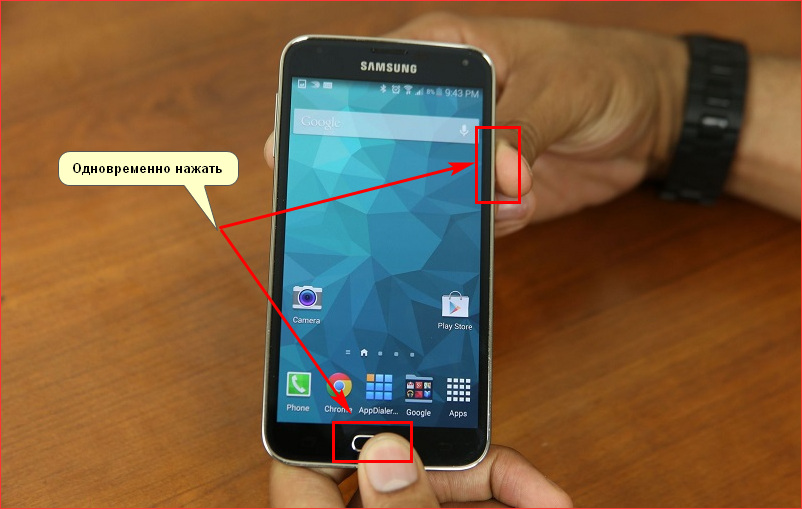Как беспалевно сделать скриншот фото из директа в инстаграме? ~
Как беспалевно сделать скриншот фото из директа в инстаграме? Если не знаете, как проделать такое и не спалиться, то я вам сейчас обо всем подробно расскажу.
Предисловие
Вы же знаете такую фичу инстаграма: если собеседник прислал вам только сделанное фото в DM, а вы сделаете скриншот… То вашему собеседнику придет уведомление, что вы всё заскринили!
Уведомления приходят только при таких условиях:
- ваш собеседник в диалоге с вами нажал на значок фотоаппарата (слева) и сделал селфи/выбрал фото из Галереи;
- вы сделали скрин именно такого фото.
НЕЛЬЗЯ!
ВНИМАНИЕ! Если вам прислали фото в таком формате – СКРИНИТЬ НЕЛЬЗЯ!!! СОБЕСЕДНИКУ ПРИДЁТ УВЕДОМЛЕНИЕ.
МОЖНО!Кстати, делать запись экрана тоже нельзя! Придёт точно такое же уведомление.
Всё! При других условиях уведомления не приходят. То есть, если вам отправили картинку/фото/видео через значок с изображением (он находится справа снизу)… И вы сделали скрин – уведомление собеседнику не придет.
То есть, если вам отправили картинку/фото/видео через значок с изображением (он находится справа снизу)… И вы сделали скрин – уведомление собеседнику не придет.
ВНИМАНИЕ!
Шпион MOD ON
Но! Если вам все же прислали снимок, который был сделан прямо в директе, то его, все-таки, можно беспалевно сохранить.
Что делать:
- Итак, допустим, вам прислали фото/видео в таком формате.
- Нажать на Смотреть фото.
- Далее нажать на значок фотоаппарата, который находится слева снизу. В верхнем левом углу появится небольшое фото, которое вам только что прислал собеседник.
- Затем аккуратно пальцами увеличить этот снимок.
- И сделать скриншот.
- Готово! Вас никто не спалит.
ВНИМАНИЕ! Очень важно увеличить снимок до размеров экрана, чтобы не было зазоров! Если изображение будет слишком маленькое, уведомление собеседнику, все-таки, может прийти.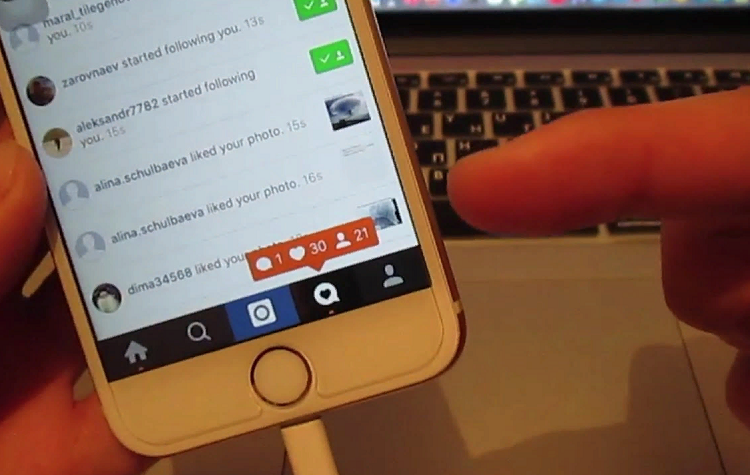
Будьте самыми стильными! Используйте суперэффекты:
- Маски для инстаграма.
- Обложки для актуальных историй.
- Красивые шрифты.
- Топ-20 лучших фильтров VSCO.
- Анонимно смотреть истории.
- Видеоредакторы.
- Как убрать предмет с фото.
- Рамки (большая коллекция).
- Мемоджи.
- Акварельные мазки.
- Flat Lay раскладка.
- Надпись в круге на фото.
- Двойная экспозиция.
- Снимки в стиле Полароид.
- Красивый инстаграм в маленьком городе.
Еще куча лайфхаков, секретов обработки, лучших фильтров и необычных масок. А также о том, как сделать радугу на лице, наложить текст, правильно разложить раскладку на фото, описано в сборной большой статье. Кликайте на картинку!
Теперь вы знаете, как беспалевно сделать скриншот фото из директа. Пользуйтесь этим лайфхаком, чтобы сохранять нужные вам снимки.
Спасибо за ваше потраченное время
Как сделать скриншот в Инстаграме, все способы
12 августа Инструкции по соц-сетям
Содержание:
Инстаграм – мессенджер, который позволяет делиться с другими фото и видео. Выложенный материал защищается авторским правом. Без согласия автора, его запрещено копировать и размещать на других ресурсах. Для сохранения фото, необходимо сделать скриншот или использовать специальные приложения. Рассмотрим, как сделать скрин в Инстаграм на разных устройствах.
Выложенный материал защищается авторским правом. Без согласия автора, его запрещено копировать и размещать на других ресурсах. Для сохранения фото, необходимо сделать скриншот или использовать специальные приложения. Рассмотрим, как сделать скрин в Инстаграм на разных устройствах.
MUSTHAVE-сервисы для вашего Instagram!
TapLike — продвижение Instagram. Покупка подписчиков, лайков, просмотров сторис, комментарии. Качественная аудитория! 100% гарантия безопасности от сервиса!
Instahero — моментальная очистка Instagram-аккаунта от ботов! Сделай анализ профиля бесплатно!
Рассмотрим как сделать скриншот на Андроид, IOS и ПК.
Как сделать скриншот в Инстаграм
На IOS (Айфон, Айпад)
Как сделать скриншот на Айфон:
- Откройте фото в ленте или в сторис Инстаграма.
- Одновременно зажмите клавишу выключения и возвращения на главный экран.

Фото сохранится в памяти устройства. Информация о том, что фото сделано, появится в панели задач. Его можно будет найти в галерее. Изображение сохранится в формате .png.
Важно! Если вы сделаете скриншот чужих сторис, то автор получит сообщение, в котором будет указано, что именно вами сделан снимок.
Другой способ: ios наделён меню быстрого доступа к системным функциям – AssistiveTouch. Она позволяет сделать снимок с экрана. Для этого необходимо:
- Откройте «AssistiveTouch».
- Выберите «Одно касание».
- Назначьте опцию «Снимок с экрана».
На Android
На устройствах, на базе операционной системы Android идентичный процесс создания скринов. На всех моделях, позднее 4 версии данная функция может отсутствовать.
Порядок создания скриншотов на Андроид:
- Для смартфонов от Huawei: нажмите одновременно клавиши блокировки дисплея и уменьшения громкости.
- Если вы используете телефон Samsung, необходимо нажать на кнопку блокировки экрана и кнопку возвращения назад.
 Для серии HTC порядок действий аналогичен.
Для серии HTC порядок действий аналогичен. - На некоторых моделях смартфонов снимок с экрана возможно сделать с помощью встроенной программы. Для этого, откройте меню быстрого доступа, проведя пальцем вниз экрана. Затем вы увидите значок «Снимок с экрана».
- Использование «умной функции». На многих смартфонах есть «Умная функция». Она позволит с помощью определенных жестов сделать снимок с экрана. У Хонор – двойное постукивание по экрану костяшками пальцев. У Самсунг –проведение ладонью по экрану от одного края к другому. Xiaomi – проведение по экрану тремя пальцами сверху вниз. Данные функции доступны в расширенных настройках (настройки жестов). По умолчанию эти функции могут быть неактивными. На некоторых гаджетах предусмотрено сразу несколько умных функций.
Единой инструкции о том, как сделать скрин, для всех марок и моделей телефонов не существует. Для каждого телефона комбинация клавиш будет разной. Также на некоторых телефонах устаревшая версия операционной системы.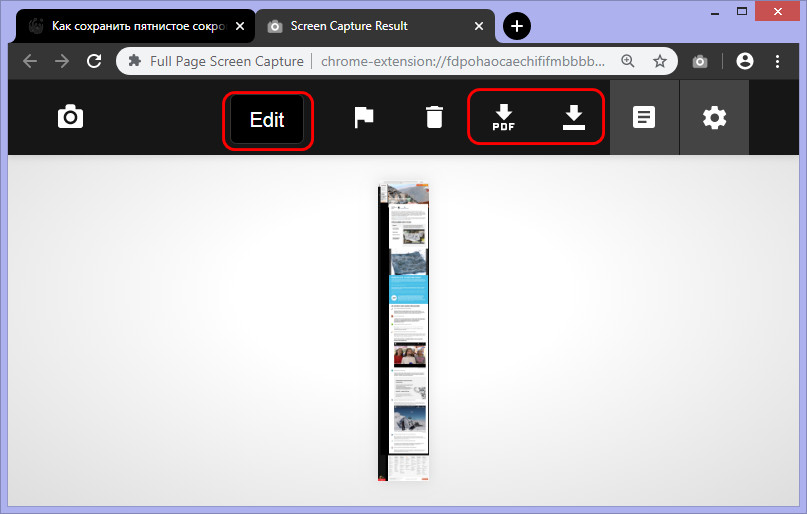
На компьютере
На ПК скриншот в Инстаграме можно сделать несколькими способами:
- Нажмите на клавиатуре клавишу «PrtSc». Фотография сохранится в буфер обмена. Ее можно вставить в любой редактор. Например, в Paint. Для этого нажмите комбинацию клавишу «Ctrl+V». Скопирован будет весь рабочий экран ПК. Если желаете, чтобы скопировались сведения только открытом окне, нажмите одновременно «PrtSc+Alt». В этом случае в редакторе отобразится только необходимая область.
- Зайдите в свою учетную запись Инстаграм. Нажмите на рабочем столе кнопку «Пуск». Затем откройте раздел стандартных утилит и кликните на функцию «Ножницы». Данная опция позволит копировать часть экрана и сохранять ее в стандартном формате изображения.
- Установите дополнительное программное обеспечение. С помощью него возможно выделить необходимую область на экране и, в случае необходимости, отредактировать результат.
 Наиболее известными приложениями являются: «Скриншотер», «Snagit».
Наиболее известными приложениями являются: «Скриншотер», «Snagit».
Как понять, что скрин готов
На компьютере не будет никакого звука о том, что скриншот сделан. О том, что скрин готов, можно узнать, вставив изображение в любое приложение или в личные сообщения в мессенджере.
На мобильных телефонах сразу появляется сигнал затвора и выходит уведомление о том, что снимок сделан. Уведомление находится на панели задач.
Как работают уведомления о скриншотах
В Инстаграме тестируется новая опция оповещений. Когда кто–то делает скрин фото в личном сообщении Direct, то человек получает соответствующее сообщение. В истории появится отдельный раздел, где будет находиться список тех, кто сделал снимок истории. Около их имени появится «ромашка».
Когда вы впервые сделаете скриншот, вам придет сообщение. В нем будет написано что пользователь, в другой раз, получит уведомление о ваших действиях.
Важно! Несмотря на то, что приложение может оповестить авторов о том, что кто-то пытается сделать скрин его истории, данная функция работает в тестовом режиме. На практике не все пользователи получают данные уведомления.
На практике не все пользователи получают данные уведомления.
Как сделать скриншот в Инстаграме, чтобы не было видно
Есть несколько способов того, как сделать так, чтобы в Инстаграме скриншот не было видно:
- Использование веб–версии. Инстаграм имеет свою веб–версию. Она отличается от мобильного приложения тем, что в ней нельзя отправлять личные сообщения. Однако здесь возможно проверять свою ленту, выкладывать фото и просматривать истории. В веб–версии есть возможность делать скрины. Их количество не ограничено. Пользователь об этом не узнает. Чтобы зайти в веб–версию зайдите на сайт Instagram.com, откройте истории делайте скрины.
- Применение авиарежима. Зайдите в Инстаграм и откройте историю. Включите функцию «Авиарежим» через настройки. При его включении не будут работать Интернет, Wi-Fi, Bluetooth и все подключенные беспроводные устройства. Затем откройте Инстаграм, откройте необходимую историю и сделайте снимок. Через несколько секунд выключите авиарежим.
 Перед этим закройте Инстаграм.
Перед этим закройте Инстаграм. - Применение приложения Story Saver для Android. После установки и авторизации приложения Story Saver, откроется список историй друзей. Выберите необходимого пользователя, после этого откроется перечень его историй. Кликните на превью и выберите необходимую функцию: «Save». После этого история появится в галерее устройства.
- Использование приложения Chrome IG Story. Это приложение – расширение для Chrome. После того, как вы его установите в Инстаграм в верху ленты появится новый раздел Chrome IG Story. С его помощью можно скачивать из Инстаграм истории друзей на ПК или Mac. По умолчанию в нем установлен режим «Инкогнито». Никто не узнает, что вы сделали скрин. Нажмите по профилю пользователя правой кнопкой мыши и выберите «Скачать». После этого загрузятся все доступные истории в виде zip- архива. Также можно загрузить истории, кликнув по ним правой кнопкой мыши.
- Использование приложения Repost. Это ios–приложение для сохранения историй из Инстаграм в «Фотоплёнку» на устройстве.
 Сначала зайдите в приложение. Затем выберите необходимого пользователя и кликните по интересующей истории. Нажмите на три точки и нажмите «Сохранить». После этого фото и видео сохранится в «Фотопленке». Автор об этом не узнает.
Сначала зайдите в приложение. Затем выберите необходимого пользователя и кликните по интересующей истории. Нажмите на три точки и нажмите «Сохранить». После этого фото и видео сохранится в «Фотопленке». Автор об этом не узнает. - Применение камеры с другого устройства. Если нет времени на установку приложения, то возьмите другое устройство с камерой и сфотографируйте экран.
Важно! Перед тем, как делать сериншот в Инстаграм, стоит позаботиться о том, чтобы в памяти телефона было свободное место. В противном случае, изображение не сохранится.
Как запретить делать скрин своей страницы
Запретить делать скрин со своей страницы, в масштабах всей аудитории, невозможно. Однако возможно сделать так, чтобы определенные пользователи не видели то, что происходит на вашей странице. Для этого вам необходимо добавить их аккаунты в черный список.
Как отредактировать скриншот
Как отредактировать скриншот:
- На телефоне: откройте сохраненный скриншот и кликните на «Править» (в верхнем углу справа).
 Затем нажмите на функцию обрезки и наклона (расположена внизу на панели). Изображение будет обводить рамка, края которой можно двигать со всех сторон.
Затем нажмите на функцию обрезки и наклона (расположена внизу на панели). Изображение будет обводить рамка, края которой можно двигать со всех сторон. - На ПК: чтобы обрезать изображение на компьютере, можно использовать программу Paint. Нажмите правой кнопкой мыши на скриншот, который нужно обрезать. Выберите «Открыть с помощью». В выпадающихэеи списке выберите Paint. Затем скрин откроется в редакторе Paint. Нажмите на «Выделить область». Курсором мышки выделите область, которую необходимо обрезать. Нажмите на кнопку «Обрезать». Затем сохраните отрезанный скриншот, нажав на синюю дискету.
Таким образом, на устройство можно сделать скрин с помощью встроенных программ или через сторонние приложения. Специальные программы позволяют делать серии снимков, соединять несколько файлов в один и публиковать их. В других случаях возможно использовать мобильный
Пользователь будет уведомлен о том, что на его странице в Инстаграм сделали скриншот. Однако есть несколько способов, с помощью которых скрин можно снять незаметно.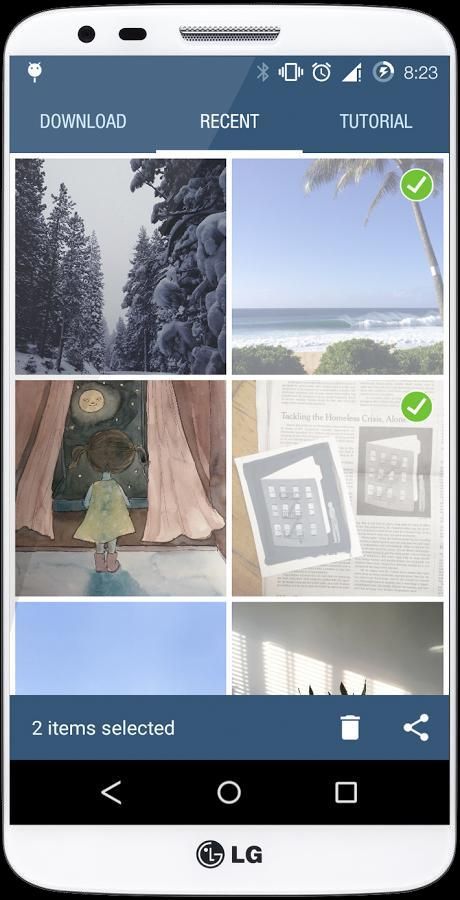
Метки поста: Instagram
сделать скриншоты исчезающих фотографий в Instagram Direct и не попасться
- By Амбой Манало
- Социальные сети
Если подражание действительно является самой искренней формой лести, то Snapchat, должно быть, сильно краснеет, поскольку Instagram продолжает бесстыдно копировать его функции и копаться в своем кошельке. Instagram также удалось скопировать некоторые аспекты безопасности — или их отсутствие — одной из самых популярных характеристик Snapchat.
Instagram также удалось скопировать некоторые аспекты безопасности — или их отсутствие — одной из самых популярных характеристик Snapchat.
Одной из наиболее примечательных скопированных функций является Instagram Direct, которая позволяет пользователям отправлять фотографии и видео, срок действия которых истекает безвозвратно после просмотра. И так же, как Snapchat, этот клон даже защищает от нежелательного сохранения, отправляя уведомление отправителю всякий раз, когда получатель делает снимок экрана.
Бывают случаи, когда вы получаете такие интересные медиафайлы, что вам хочется их сохранить, но вы не хотите предупреждать того, кто их отправил. К счастью, есть простые способы сохранить сообщения Instagram Direct так, чтобы отправитель не узнал об этом. Методы отличаются, если вы используете iOS или Android, поэтому прокрутите вниз до соответствующего раздела для вашего смартфона ниже.
- Не пропустите: InstaStalking выходит на новый уровень с помощью наклеек с указанием местоположения
Способ 1: режим полета + удаление/переустановка (iPhone)
В следующий раз, когда вы получите сообщение Instagram Direct, которое хотите сохранить, откройте приложение, чтобы начать работу, затем перейдите на страницу Instagram Direct и дайте ему загрузиться. Пока не нажимайте «Просмотреть фото», так как это запустит процесс уведомления на стороне отправителя.
Пока не нажимайте «Просмотреть фото», так как это запустит процесс уведомления на стороне отправителя.
Пришло время отключить ваши интернет-соединения — как мобильные данные , так и Wi-Fi. Самый быстрый способ сделать это — включить режим полета. Для этого откройте Центр управления на своем устройстве, проведя пальцем снизу вверх (iPhone 8 и ниже) или проведя пальцем вниз от правого верхнего угла (iPhone X и выше) экрана. Оттуда нажмите на значок самолета, чтобы отключить Интернет и Wi-Fi.
Доступ к Центру управления на iPhone X и выше. Images by Justin Meyers/Gadget HacksПримечание. Если в прошлом вы включили режим полета, а затем снова включили Wi-Fi, iOS 12 запомнит это и установит ваши радиомодули в состояние, в котором они находились, когда вы последний раз входил в авиарежим. Поэтому дважды проверьте, отключен ли Wi-Fi в этот момент — если это не так, отключите его снова, и он останется отключенным.
Теперь, когда ваше беспроводное соединение полностью разорвано, можно безопасно просматривать фотографию, не предупреждая отправителя, поэтому нажмите «Просмотреть фотографию», чтобы открыть файл, который вы хотите просмотреть.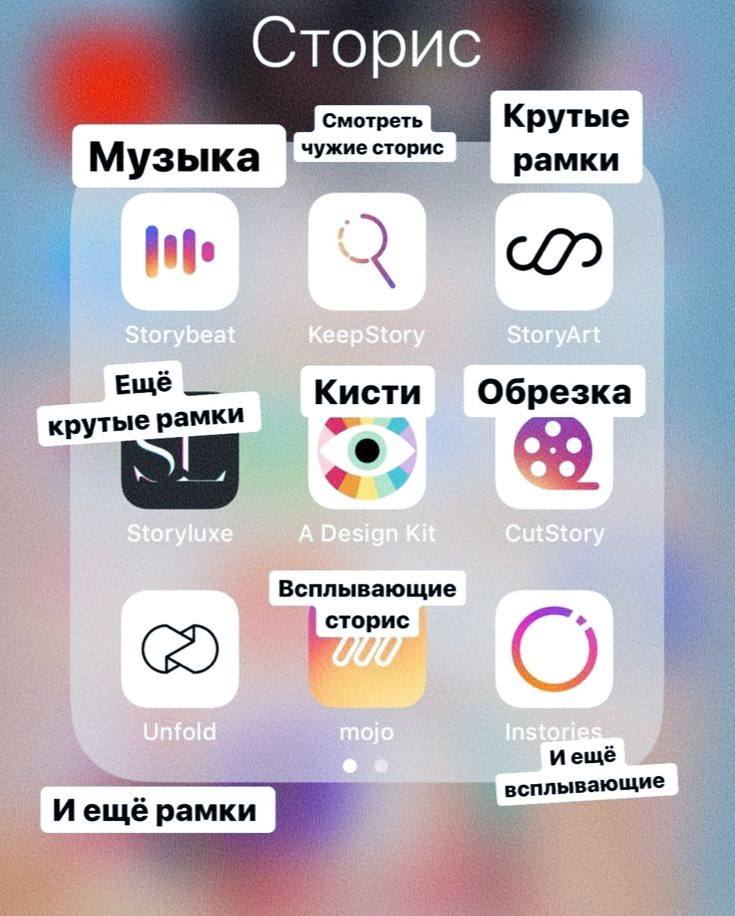 На этом этапе вы можете сделать снимок экрана, чтобы сохранить его и просмотреть в любое время. Но пока не выключайте режим полета.
На этом этапе вы можете сделать снимок экрана, чтобы сохранить его и просмотреть в любое время. Но пока не выключайте режим полета.
К сожалению, отключение Wi-Fi и сотовой связи само по себе не заместит ваши следы при создании скриншота исчезающего сообщения в Instagram. Поэтому, чтобы избежать обнаружения, вам необходимо удалить и переустановить приложение.
С включенным режимом полета удалите Instagram так же, как и любое другое приложение. После этого восстановите подключение к Интернету, затем переустановите приложение из App Store и снова войдите в систему, и все готово.
Удалите Instagram после того, как вы закрыли приложение, чтобы форма отправителя не получала оповещения. Изображение от Amboy Manalo/Gadget Hacks По общему признанию, необходимость полностью удалить и переустановить Instagram немного неудобна, так как вам нужно переместить значок на главном экране туда, где он был раньше, не говоря уже обо всех запросах на разрешение, таких как доступ к камере и микрофону, который вам придется предоставлять снова и снова. Тем не менее, эта проблема избавляет вас от смущения, связанного с тем, что вас поймают с поличным.
Тем не менее, эта проблема избавляет вас от смущения, связанного с тем, что вас поймают с поличным.
Способ 2: режим полета + принудительная остановка (Android)
Процесс создания секретных снимков исчезающих фотографий на Android очень похож на описанный выше метод iOS, но немного проще. Начните с открытия приложения и перехода на страницу Instagram Direct, содержащую сообщение, не нажимая кнопку «Просмотреть фото». Оттуда войдите в режим полета, проведя вниз по панели уведомлений, чтобы открыть меню быстрых настроек, а затем коснувшись значка самолета.
Изображения Амбой Манало/Gadget HacksКак и в iOS, вы можете свободно просматривать и делать скриншот фотографии, и отправитель не узнает об этом после того, как вы вошли в режим полета. Но чтобы убедиться, что приложение не предупредит отправителя вашего снимка экрана при следующем его открытии, вам придется принудительно остановить его сейчас.
Итак, перейдите в главное меню «Настройки» вашего телефона и откройте подменю «Приложения» или «Приложения и уведомления». Оттуда выберите Instagram из списка, затем нажмите «Принудительно остановить» в верхней части следующей страницы. Подтвердите свой выбор в подсказке, после чего вы сможете отключить режим полета и снова открыть Instagram, не предупреждая отправителя.
Оттуда выберите Instagram из списка, затем нажмите «Принудительно остановить» в верхней части следующей страницы. Подтвердите свой выбор в подсказке, после чего вы сможете отключить режим полета и снова открыть Instagram, не предупреждая отправителя.
В отличие от метода iOS, нет необходимости удалять Instagram, чтобы отправитель не был предупрежден о вашем секретном снимке экрана. Это означает, что вы можете мгновенно восстановить сотовые данные и соединения Wi-Fi, как только вы отключите приложение, и снова открыть его, не теряя ни секунды.
Эта статья была подготовлена во время специального репортажа Gadget Hacks о том, как стать экспертом по социальным сетям на своем телефоне. Ознакомьтесь со всей серией социальных сетей.
Не пропустите: дополнительные советы и рекомендации, которые помогут вам максимально эффективно использовать Instagram
Обеспечьте безопасность подключения без ежемесячного счета . Получите пожизненную подписку на VPN Unlimited для всех своих устройств, совершив разовую покупку в новом магазине гаджетов, и смотрите Hulu или Netflix без региональных ограничений, повышайте безопасность при просмотре в общедоступных сетях и многое другое.
Получите пожизненную подписку на VPN Unlimited для всех своих устройств, совершив разовую покупку в новом магазине гаджетов, и смотрите Hulu или Netflix без региональных ограничений, повышайте безопасность при просмотре в общедоступных сетях и многое другое.
Купить сейчас (скидка 80%) >
Другие выгодные предложения:
- Скидка 41% на домашний анализатор Wi-Fi
- Скидка 98% на набор для обучения кодированию
- Скидка 98 % на учебный курс по бухгалтерскому учету
- Скидка 59 % на редактор фонового видео XSplit VCam
Оставьте первый комментарий
- Горячий
- Последние
Как: Совершайте поддельные звонки, используя любой номер телефона, который вы хотите, прямо со своего смартфона
Как: Найдите все понравившиеся и сохраненные ролики в Instagram
Как: Трюк, который позволяет вам ссылаться на конкретное время начала видео на YouTube прямо с вашего телефона
Как: Измените браузер Slack по умолчанию на Chrome, Firefox или Safari
Как: Не позволяйте людям, у которых есть ваша контактная информация, найти вашу учетную запись Instagram
Как: Устали от большого пальца вверх? Вот как изменить эмодзи чата по умолчанию в отдельных потоках мессенджера
Как: Посмотрите, каким будет трафик в определенное время с помощью Google Maps
Как: Узнайте, кто просматривал ваш профиль TikTok (и как не дать им узнать, что вы посещали их профиль)
Как: 5 приложений, которые позволяют звонить, не называя своего реального номера
Как: Автоматический повторный набор занятых телефонных линий на вашем iPhone или телефоне Android
Как: Скрыть группы Facebook Messenger, не сообщая другим людям, что вы ушли
Как: Установите GIF в качестве обоев на домашнем экране Android или экране блокировки
Как: Отформатируйте сообщения WhatsApp курсивом, полужирным шрифтом, зачеркнутым или моноширинным текстом.

Как: Не могу не любить песни в Spotify? Вот как действительно скрыть их от плейлистов и радиостанций
Google Фото 101: Как отследить и купить что-нибудь на ваших фотографиях с помощью Google Lens
Как: Используйте Google Voice в качестве «записывающего» номера
Как: Приглашайте людей в групповые чаты Messenger со ссылкой, чтобы они могли присоединиться сразу или дождаться одобрения
Как: Верните потерянный предмет у водителя Uber (и что делать, если он не отвечает)
Как: Перенесите свою учетную запись Authy на новый телефон
Как: Улучшите характеристики своих покемонов в Pokémon GO
Все функции
Как: Совершайте поддельные звонки, используя любой номер телефона, который вы хотите, прямо со своего смартфона
Как: Найдите все понравившиеся и сохраненные ролики в Instagram
Как: Трюк, который позволяет вам ссылаться на конкретное время начала видео на YouTube прямо с вашего телефона
Как: Измените браузер Slack по умолчанию на Chrome, Firefox или Safari
Как: Не позволяйте людям, у которых есть ваша контактная информация, найти вашу учетную запись Instagram
Как: Устали от большого пальца вверх? Вот как изменить эмодзи чата по умолчанию в отдельных потоках мессенджера
Как: Посмотрите, каким будет трафик в определенное время с помощью Google Maps
Как: Узнайте, кто просматривал ваш профиль TikTok (и как не дать им узнать, что вы посещали их профиль)
Как: 5 приложений, которые позволяют звонить, не называя своего реального номера
Как: Автоматический повторный набор занятых телефонных линий на вашем iPhone или телефоне Android
Как: Скрыть группы Facebook Messenger, не сообщая другим людям, что вы ушли
Как: Установите GIF в качестве обоев на домашнем экране Android или экране блокировки
Как: Отформатируйте сообщения WhatsApp курсивом, полужирным шрифтом, зачеркнутым или моноширинным текстом.

Как: Не могу не любить песни в Spotify? Вот как действительно скрыть их от плейлистов и радиостанций
Google Фото 101: Как отследить и купить что-нибудь на ваших фотографиях с помощью Google Lens
Как: Используйте Google Voice в качестве «записывающего» номера
Как: Приглашайте людей в групповые чаты Messenger со ссылкой, чтобы они могли присоединиться сразу или дождаться одобрения
Как: Верните потерянный предмет у водителя Uber (и что делать, если он не отвечает)
Как: Перенесите свою учетную запись Authy на новый телефон
Как: Улучшите характеристики своих покемонов в Pokémon GO
Все горячие сообщения
Как сделать скриншот без ведома в Instagram
Истории — отличная функция в Instagram. Платформа интригует пользователей, показывая истории, которые их привлекают. Представьте, что вы видите историю, которую хотите посмотреть позже, и быстро делаете ее снимок экрана, только для того, чтобы Instagram немедленно уведомил постера о вашем действии.
Платформа интригует пользователей, показывая истории, которые их привлекают. Представьте, что вы видите историю, которую хотите посмотреть позже, и быстро делаете ее снимок экрана, только для того, чтобы Instagram немедленно уведомил постера о вашем действии.
Кто-то может подумать, что вы вторглись в его частную жизнь.
К счастью, этого больше не происходит, потому что Instagram удалил эту функцию. Тем не менее, вы никогда не знаете, когда это может измениться. И если вы уже склонны сохранять конфиденциальность своих действий, эта статья покажет вам некоторые способы оставаться по-настоящему анонимными.
Зачем делать анонимный снимок экрана?
Есть много причин, по которым люди делают скриншот истории человека.
Вопреки мнению большинства людей, некоторые из них предназначены для законных целей. Например:
- Вы можете восхищаться одеждой, которую носит пользователь, и захотеть сфотографироваться с ним во время следующего похода по магазинам.

- Вы можете использовать его в качестве обоев.
- Вам понравилась фотография, и вы хотите добавить ее в свою галерею.
- Вы хотите поделиться им в групповом чате и обсудить его с друзьями.
Многие пользователи нахмурятся, услышав уведомление о том, что кто-то только что сделал скриншот их истории. Конечно, не имеет значения, если ваша причина сделать снимок экрана совершенно невинна.
К счастью, есть много способов сделать так, чтобы они не узнали.
Различные способы делать снимки экрана без их ведома
Существует множество способов оставаться анонимными при создании снимков экрана в Instagram, независимо от политики компании в будущем.
Хорошей новостью является то, что они не ограничиваются только пользователями телефонов.
Использование веб-сайта Instagram
Помимо мобильного приложения, у Instagram есть полнофункциональный веб-сайт, который позволяет пользователям получать доступ к платформе на настольном компьютере.
Самое приятное то, что их веб-сайт можно использовать не только на ПК. Вы также можете использовать его на своем смартфоне, даже если приложение установлено.
Функциональность веб-сайта аналогична приложению, и с его помощью вы можете просматривать истории Instagram.
Это самый простой и безопасный способ сделать снимок экрана истории Instagram, не предупреждая пользователей, и он также будет работать для создания снимков экрана в личных сообщениях. Вот как это сделать:
- Перейдите на веб-сайт Instagram в своем браузере и войдите в систему.
- Перейдите к «Instagram Stories» в правом углу.
- Откройте историю, скриншот которой хотите сделать.
- Сделайте снимок экрана, используя любимый носитель для снимков экрана.
Лучший способ сделать снимок экрана — использовать встроенное сочетание клавиш для создания снимков экрана в вашей операционной системе.
Если вы пользователь Windows, вы можете нажать «Ctrl + Shift + Print Screen», чтобы сделать скриншот истории. Это сохранит изображение в буфер обмена, и вы сможете вставить его в Paint, Photoshop и другие приложения для редактирования изображений, чтобы изменить и сохранить его.
Это сохранит изображение в буфер обмена, и вы сможете вставить его в Paint, Photoshop и другие приложения для редактирования изображений, чтобы изменить и сохранить его.
Если вы пользователь Mac, вы можете нажать «Shift + Command + 3», чтобы сделать снимок экрана. Кроме того, вы можете щелкнуть миниатюру, которая появится на экране, и приступить к редактированию снимка экрана.
Использовать авиарежим
Это старый метод, который до сих пор полезен для пользователей мобильных устройств. Это поможет делать скриншоты Stories без ведома людей. Выполните следующие действия, чтобы сделать это.
- Перейдите к истории Instagram, скриншот которой вы хотите сделать (вы можете подождать несколько секунд, пока она загрузится).
- Включите на телефоне режим полета. Поднимите центр управления снизу и выберите значок «Режим полета» на iPhone. На Android вы найдете его в настройках или на панели уведомлений.
- Вернитесь к истории, скриншот которой хотите сделать.

- Удерживайте кнопки «Домой» и «Боковая» одновременно, если используете iPhone. Или одновременно нажмите кнопки уменьшения громкости и питания на телефоне Android.
- Предварительный просмотр находится внизу или вверху экрана (в зависимости от вашего устройства).
- Выберите предварительный просмотр для редактирования снимка экрана.
- Нажмите «Сохранить», чтобы отправить фотографию в галерею, когда закончите.
- Выключить режим полета.
Однако учтите, что люди все равно будут знать, что вы смотрели их историю.
Используйте средство записи экрана
Вот один из самых простых способов сделать скриншот Stories в Instagram. Есть несколько бесплатных средств записи экрана, которые вы можете загрузить и использовать без разрешения Instagram.
Вот шаги:
- Запустите средство записи экрана и начните запись.
- Откройте историю, скриншот которой хотите сделать, и запишите ее копию.

Loom отлично подходит для беспроблемной записи экрана на рабочем столе. Вы можете записать весь экран или текущую вкладку. Самое приятное то, что вы можете записать селфи рядом и даже добавить голосовую заметку.
Для устройств iOS и Android доступно множество средств записи экрана. Вы можете скачать AZ Screen Recorder для Android и Record It для iPhone. Оба приложения можно бесплатно загрузить в PlayStore и App Store.
Используйте Story Saver
Story Saver поможет вам загрузить историю прямо в галерею вашего телефона. Он доступен на iOS (Instant Story Saver) и Android (Story Saver для Android).
Story Saver для iOS
- Перейдите в раздел «Истории» приложения.
- Найдите историю, которую хотите скачать.
- Нажмите на три точки в правом нижнем углу экрана.
- Выберите «Сохранить», «Сохранить в фотопленке» или «Сохранить в загрузках».
Если вы выберете последнее, перейдите в нижнюю часть приложения, чтобы получить доступ ко всем загруженным историям Instagram.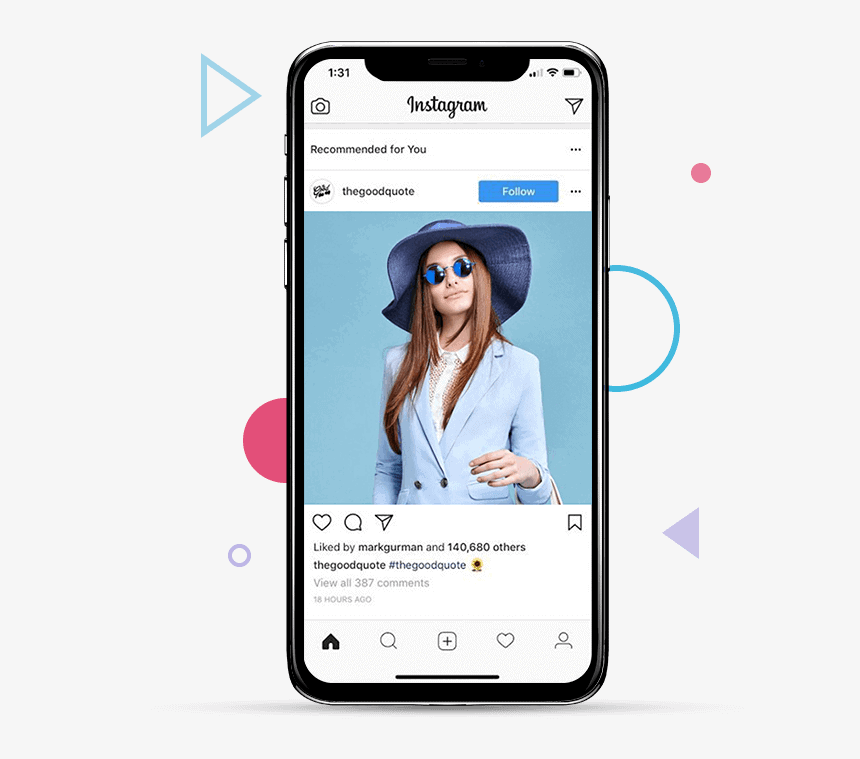
Story Saver для Android
Вы должны войти в свою учетную запись Instagram, чтобы использовать это приложение на своем телефоне. После того, как вы войдете в систему, вы найдете все истории из своей учетной записи Instagram.
- Коснитесь миниатюры, чтобы просмотреть историю.
- Выберите вертикальные три точки, затем нажмите «Сохранить», чтобы сохранить изображение или видео.
Если вы загрузите это приложение на свой телефон, оно автоматически отобразит все ваши сохраненные коллекции в папке в вашей галерее.
Крайний метод
Если вы опасаетесь использовать стороннее программное обеспечение, боитесь, что вас поймают, или вам не очень важно качество изображения, есть еще один вариант.
Вы всегда можете использовать другое устройство, чтобы сделать снимок экрана. Хотя технически это не будет скриншотом, и качество явно пострадает, это простой способ сохранить то, что вы хотите пересмотреть, в своей галерее — так, чтобы никто никогда не узнал об этом.
Избегайте уведомления Instagram самостоятельно
Несмотря на то, что эти методы помогают делать снимки экрана без ведома пользователя Instagram, вы никогда не должны использовать снимки экрана в незаконных целях. Это может привести к срабатыванию ботов Instagram, и они могут начать отслеживать ваши действия, неизвестные вам.
Дополнительные часто задаваемые вопросы
Уведомляет ли Instagram пользователей, когда кто-то делает снимок экрана?
Хотя платформа обмена социальными сетями не будет уведомлять пользователей о том, что кто-то делает быстрый снимок их историй, они предупреждают об этом типе активности, когда она происходит в DM. Если вы сделаете скриншот исчезающего видео или изображения в DM, он предупредит пользователя, отобразив значок крошечного заштрихованного круга.
Сделать снимок экрана в Instagram анонимно
Эти методы могут помочь, если вы хотите сохранить анонимность при создании снимка экрана в Instagram. Хотя вы можете сделать несколько снимков экрана за несколько секунд, лучше делать это ответственно.


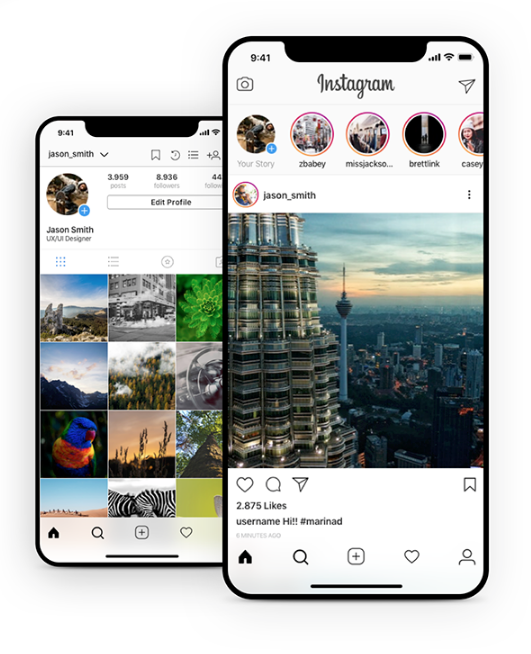 Для серии HTC порядок действий аналогичен.
Для серии HTC порядок действий аналогичен. Наиболее известными приложениями являются: «Скриншотер», «Snagit».
Наиболее известными приложениями являются: «Скриншотер», «Snagit». Перед этим закройте Инстаграм.
Перед этим закройте Инстаграм. Сначала зайдите в приложение. Затем выберите необходимого пользователя и кликните по интересующей истории. Нажмите на три точки и нажмите «Сохранить». После этого фото и видео сохранится в «Фотопленке». Автор об этом не узнает.
Сначала зайдите в приложение. Затем выберите необходимого пользователя и кликните по интересующей истории. Нажмите на три точки и нажмите «Сохранить». После этого фото и видео сохранится в «Фотопленке». Автор об этом не узнает. Затем нажмите на функцию обрезки и наклона (расположена внизу на панели). Изображение будет обводить рамка, края которой можно двигать со всех сторон.
Затем нажмите на функцию обрезки и наклона (расположена внизу на панели). Изображение будет обводить рамка, края которой можно двигать со всех сторон.